정보/Windows에 해당하는 글 56건
-
Windows 11 부팅음 끄기22022.03.19
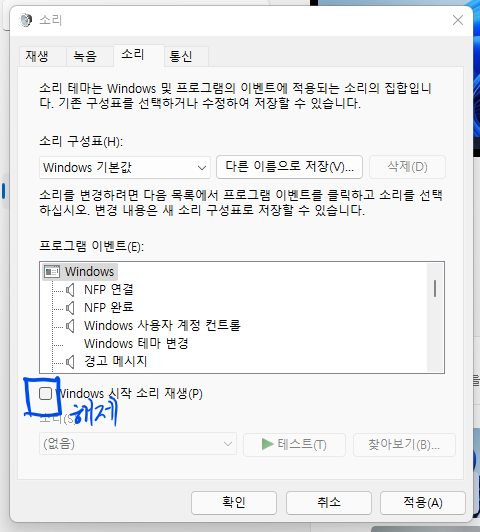 수성비전자방입니다. Windows 8~10은 부팅음(Booting Sound)이 없었는데요, Windows 11에서 부팅음이 다시 생겼습니다. 집에서 혼자 컴퓨터를 사용한다면 부팅음은 매력적이지만, 학교에서 사용한다거나 도서관에서 사용한다거나 몰컴을 한다거나(-_-..) 하면 부팅음은 민망하죠. 오늘은 이 부팅음을 꺼버리는 방법을 알아보겠습니다. 1. 바탕화면을 오른쪽 클릭하면 나오는 메뉴에 '개인 설정'이 있습니다. 개인 설정으로 들어갑니다. 2. 테마로 들어갑니다. 3. 소리를 클릭합니다. 4. Windows 시작 소리 재생을 체크 해제하고 확인을 클릭해 주시면 됩니다. 이제 컴퓨터를 켤 때 부팅음이 나지 않게 됩니다. 제 글을 읽어 주셔서 감사합니다. 다음에 만나요!
수성비전자방입니다. Windows 8~10은 부팅음(Booting Sound)이 없었는데요, Windows 11에서 부팅음이 다시 생겼습니다. 집에서 혼자 컴퓨터를 사용한다면 부팅음은 매력적이지만, 학교에서 사용한다거나 도서관에서 사용한다거나 몰컴을 한다거나(-_-..) 하면 부팅음은 민망하죠. 오늘은 이 부팅음을 꺼버리는 방법을 알아보겠습니다. 1. 바탕화면을 오른쪽 클릭하면 나오는 메뉴에 '개인 설정'이 있습니다. 개인 설정으로 들어갑니다. 2. 테마로 들어갑니다. 3. 소리를 클릭합니다. 4. Windows 시작 소리 재생을 체크 해제하고 확인을 클릭해 주시면 됩니다. 이제 컴퓨터를 켤 때 부팅음이 나지 않게 됩니다. 제 글을 읽어 주셔서 감사합니다. 다음에 만나요!
-
[Windows 11 Build 22000.556]위젯, 보조모니터 시계 업데이트2022.03.10
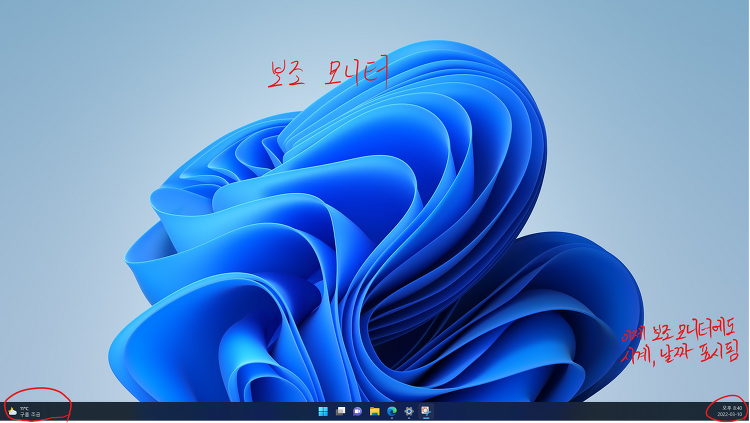 수성비전자방입니다. 최근 Windows 11 Build 22000.556 버전이 배포된 모양입니다. 제 노트북도 업데이트가 되었는데, 작업표시줄에서 눈에 띄는 변경사항이 있어 급히 전해드립니다. 목차 1. 작업표시줄 아이콘 가운데 정렬 시 1.1. 위젯 버튼 변화 1.2. 이제 보조 모니터에도 시계가 표시됩니다! 2. 작업표시줄 아이콘 왼쪽 정렬 시 1. 작업표시줄 아이콘 가운데 정렬 시 메인 모니터 1.1. 위젯 버튼 변화 위 스크린샷은 메인 모니터 화면입니다. 위젯 버튼이 작업표시줄 왼쪽으로 옮겨졌으며, Windows 10처럼 날씨가 표시됩니다. 위젯 버튼에 마우스 커서를 갖다 대면 위젯 창이 나타납니다. 1.2. 이제 보조 모니터에도 시계가 표시됩니다! 듀얼 모니터를 쓰시는 분들께 희소식이 될 만한..
수성비전자방입니다. 최근 Windows 11 Build 22000.556 버전이 배포된 모양입니다. 제 노트북도 업데이트가 되었는데, 작업표시줄에서 눈에 띄는 변경사항이 있어 급히 전해드립니다. 목차 1. 작업표시줄 아이콘 가운데 정렬 시 1.1. 위젯 버튼 변화 1.2. 이제 보조 모니터에도 시계가 표시됩니다! 2. 작업표시줄 아이콘 왼쪽 정렬 시 1. 작업표시줄 아이콘 가운데 정렬 시 메인 모니터 1.1. 위젯 버튼 변화 위 스크린샷은 메인 모니터 화면입니다. 위젯 버튼이 작업표시줄 왼쪽으로 옮겨졌으며, Windows 10처럼 날씨가 표시됩니다. 위젯 버튼에 마우스 커서를 갖다 대면 위젯 창이 나타납니다. 1.2. 이제 보조 모니터에도 시계가 표시됩니다! 듀얼 모니터를 쓰시는 분들께 희소식이 될 만한..
-
JDK(Java Development Kit) 설치2022.01.10
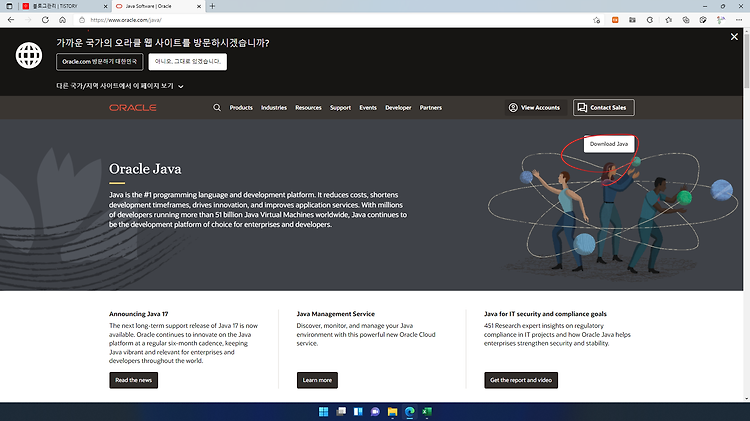 수성비전자방입니다. Java 코드를 컴파일 하기 위해서는 JDK(Java Development Kit)를 설치해야 합니다. 오늘은 JDK 설치 방법을 알아보고, 컴파일까지 해보겠습니다. 목차 1. JDK 설치 2. 환경 변수 Path 설정 3. javac로 컴파일 1. JDK 설치 1.1. https://www.oracle.com/java/에 접속합니다. 1.2. Download Java를 클릭합니다. 1.3. 사용하시는 운영체제 및 버전을 선택하여 설치 파일을 내려받습니다. 이 글은 Windows를 기준으로 합니다.(사실 Linux Ubuntu 같은 경우에는 APT를 이용하여 내려받을 수 있어서 따로 설명이 필요 없습니다.ㅎㅎ) 설치하시는 JDK 버전을 꼭 기억해 주세요! 1.4. 내려받은 파일을 실행..
수성비전자방입니다. Java 코드를 컴파일 하기 위해서는 JDK(Java Development Kit)를 설치해야 합니다. 오늘은 JDK 설치 방법을 알아보고, 컴파일까지 해보겠습니다. 목차 1. JDK 설치 2. 환경 변수 Path 설정 3. javac로 컴파일 1. JDK 설치 1.1. https://www.oracle.com/java/에 접속합니다. 1.2. Download Java를 클릭합니다. 1.3. 사용하시는 운영체제 및 버전을 선택하여 설치 파일을 내려받습니다. 이 글은 Windows를 기준으로 합니다.(사실 Linux Ubuntu 같은 경우에는 APT를 이용하여 내려받을 수 있어서 따로 설명이 필요 없습니다.ㅎㅎ) 설치하시는 JDK 버전을 꼭 기억해 주세요! 1.4. 내려받은 파일을 실행..
-
Windows 환경 변수(Path, PATHETC, 그 외)2022.01.08
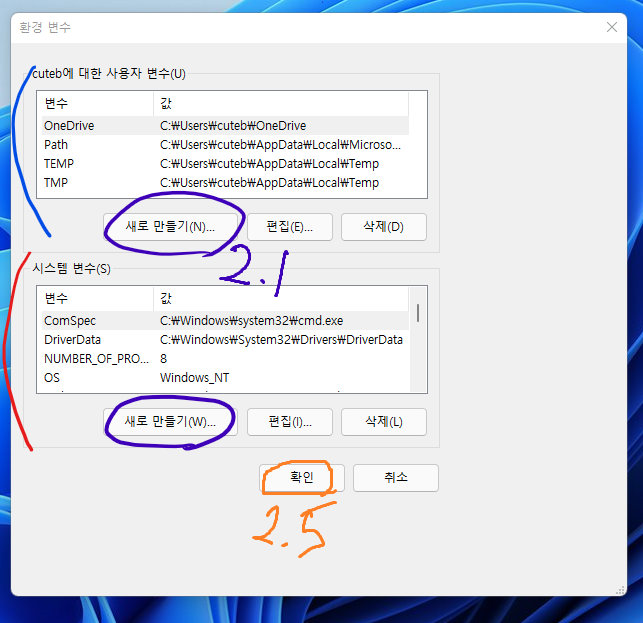 수성비전자방입니다. Windows PC에 프로그래밍 도구를 설치하다 보면 '환경 변수', 'Path'등의 용어를 접하게 됩니다. 오늘은 이 용어들이 어떤 의미인지 알아보고 활용해 보겠습니다. 이 글은 제가 운영하는 기술 블로그인 수성컴전자방으로 옮겨졌습니다. 아래 링크로 접속하시면 글을 읽어 보실 수 있습니다. https://sooseongcom.com/post/Windows-environment-variable-path-pathext Windows 환경 변수(Path, PATHEXT, 그 외) 수성비전자방입니다. Windows PC에 프로그래밍 도구를 설치하다 보면 '환경 변수', 'Path'등의 용어를 접하게 됩니다. 오늘은 이 용어들이 어떤 의미인지 알아보고 활용해 보겠습니다. sooseongcom..
수성비전자방입니다. Windows PC에 프로그래밍 도구를 설치하다 보면 '환경 변수', 'Path'등의 용어를 접하게 됩니다. 오늘은 이 용어들이 어떤 의미인지 알아보고 활용해 보겠습니다. 이 글은 제가 운영하는 기술 블로그인 수성컴전자방으로 옮겨졌습니다. 아래 링크로 접속하시면 글을 읽어 보실 수 있습니다. https://sooseongcom.com/post/Windows-environment-variable-path-pathext Windows 환경 변수(Path, PATHEXT, 그 외) 수성비전자방입니다. Windows PC에 프로그래밍 도구를 설치하다 보면 '환경 변수', 'Path'등의 용어를 접하게 됩니다. 오늘은 이 용어들이 어떤 의미인지 알아보고 활용해 보겠습니다. sooseongcom..
-
Windows Terminal 기본 터미널 설정 및 프로필2021.12.20
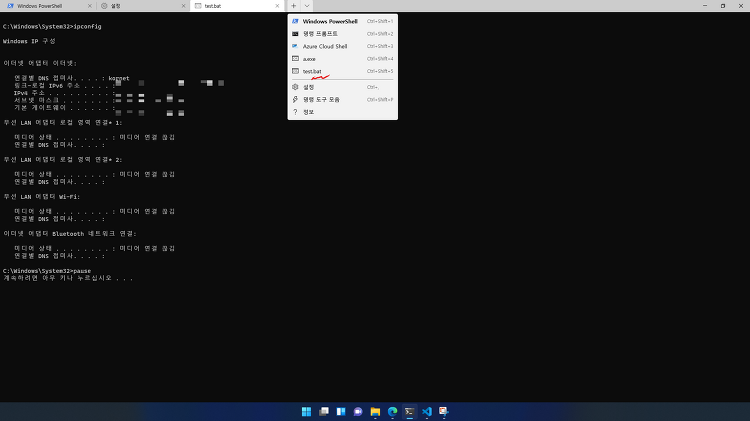 수성비전자방입니다. Windows 10에서는 기본 터미널이 Powershell이었는데요, Windows 11로 업그레이드 되면서 기본 터미널이 Windows Terminal로 바뀌었습니다.(Win10에서도 Microsoft Store에서 Windows Terminal을 설치할 수 있다고 합니다.) 그러나 여전히 콘솔 프로그램(ex. C언어로 코딩해서 빌드한 exe 파일)을 실행하면 명령 프롬프트로 열리는 것을 보실 수 있습니다. 오늘은 콘솔 프로그램을 실행할 때 자동으로 Windows Terminal로 실행되게 설정하는 방법과 프로필 추가 방법을 알아보겠습니다. 이 글은 업데이트되어 수성컴전자방으로 옮겨졌습니다. 아래 링크를 클릭하시면 수성컴전자방에서 본문을 이어서 보실 수 있습니다. https://so..
수성비전자방입니다. Windows 10에서는 기본 터미널이 Powershell이었는데요, Windows 11로 업그레이드 되면서 기본 터미널이 Windows Terminal로 바뀌었습니다.(Win10에서도 Microsoft Store에서 Windows Terminal을 설치할 수 있다고 합니다.) 그러나 여전히 콘솔 프로그램(ex. C언어로 코딩해서 빌드한 exe 파일)을 실행하면 명령 프롬프트로 열리는 것을 보실 수 있습니다. 오늘은 콘솔 프로그램을 실행할 때 자동으로 Windows Terminal로 실행되게 설정하는 방법과 프로필 추가 방법을 알아보겠습니다. 이 글은 업데이트되어 수성컴전자방으로 옮겨졌습니다. 아래 링크를 클릭하시면 수성컴전자방에서 본문을 이어서 보실 수 있습니다. https://so..
-
[마이크로소프트 엣지]모든 창을 닫으시겠습니까?(여러 탭이 있는 창이 닫기 전에 확인)2021.12.09
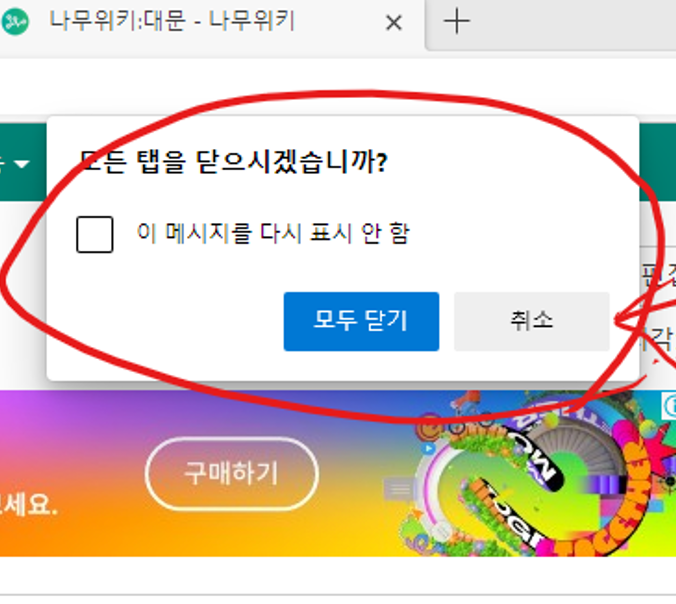 수성비전자방입니다. 오늘은 마이크로소프트 엣지에서 여러 탭이 열려 있을 경우 창을 닫으려고 할 때 "모든 창을 닫으시겠습니까?"라는 메시지가 나타나게 해 보겠습니다. 이게 원래 IE와 엣지 레거시에는 있었는데 크로미움 엣지에는 없었죠? 그런데 알고 보니 설정에서 켤 수 있었더라고요.(나중에 업데이트 된 듯.) 그럼 시작해 봅시다. 1. MS 엣지를 실행합니다. 2. 설정 및 기타(···)를 클릭합니다. 3. 설정으로 들어갑니다. 4. 브라우저 디스플레이 탭을 선택합니다. 5. 스크롤을 내리세요. 6. 여러 탭이 있는 창을 닫기 전에 확인을 켭니다. 결과. 이제 여러 탭이 열린 상태에서 창을 닫으려고 하면 "모든 탭을 닫으시겠습니까?"라는 문구가 나타납니다. IE와 엣지 레거시에서는 이 문구 아래 '현재 ..
수성비전자방입니다. 오늘은 마이크로소프트 엣지에서 여러 탭이 열려 있을 경우 창을 닫으려고 할 때 "모든 창을 닫으시겠습니까?"라는 메시지가 나타나게 해 보겠습니다. 이게 원래 IE와 엣지 레거시에는 있었는데 크로미움 엣지에는 없었죠? 그런데 알고 보니 설정에서 켤 수 있었더라고요.(나중에 업데이트 된 듯.) 그럼 시작해 봅시다. 1. MS 엣지를 실행합니다. 2. 설정 및 기타(···)를 클릭합니다. 3. 설정으로 들어갑니다. 4. 브라우저 디스플레이 탭을 선택합니다. 5. 스크롤을 내리세요. 6. 여러 탭이 있는 창을 닫기 전에 확인을 켭니다. 결과. 이제 여러 탭이 열린 상태에서 창을 닫으려고 하면 "모든 탭을 닫으시겠습니까?"라는 문구가 나타납니다. IE와 엣지 레거시에서는 이 문구 아래 '현재 ..
-
Windows 11에서 특정 앱 항상 관리자 권한으로 실행 설정(고정)22021.11.24
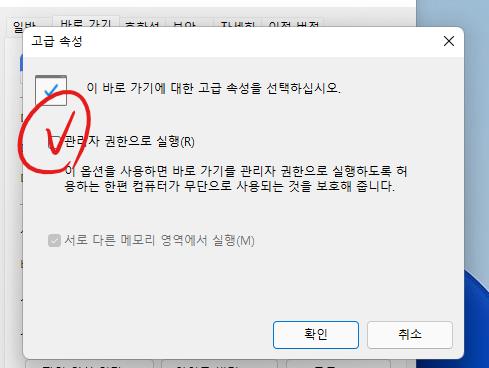 수성비전자방입니다. 오늘은 Windows에서 특정 앱을 실행할 때 무조건 관리자 권한으로 실행하도록 설정(고정)해 보겠습니다. 시작하기 전에)원래, 관리자 권한으로 실행하는 방법(1회성, 이번만) 실행할 프로그램을 오른쪽 클릭한 후 관리자 권한으로 실행을 클릭하시면 사용자 계정 컨트롤이 뜹니다. 여기서 예를 클릭하시면 됩니다. 본론)무조건 관리자 권한으로 실행하도록 고정하는 방법 간단하게 말씀드리면, 바로가기 아이콘을 오른쪽 클릭한 후 속성→고급으로 들어가서 관리자 권한으로 실행을 체크하시면 됩니다. 이 글에서는 시작 메뉴의 앱을 항상 관리자 권한으로 실행하도록 고정해 보겠습니다. 1. 시작 메뉴에서 (고정 앱이든 검색 결과든) 실행할 프로그램을 오른쪽 클릭한 뒤 파일 위치 열기를 클릭합니다. 2. 관리..
수성비전자방입니다. 오늘은 Windows에서 특정 앱을 실행할 때 무조건 관리자 권한으로 실행하도록 설정(고정)해 보겠습니다. 시작하기 전에)원래, 관리자 권한으로 실행하는 방법(1회성, 이번만) 실행할 프로그램을 오른쪽 클릭한 후 관리자 권한으로 실행을 클릭하시면 사용자 계정 컨트롤이 뜹니다. 여기서 예를 클릭하시면 됩니다. 본론)무조건 관리자 권한으로 실행하도록 고정하는 방법 간단하게 말씀드리면, 바로가기 아이콘을 오른쪽 클릭한 후 속성→고급으로 들어가서 관리자 권한으로 실행을 체크하시면 됩니다. 이 글에서는 시작 메뉴의 앱을 항상 관리자 권한으로 실행하도록 고정해 보겠습니다. 1. 시작 메뉴에서 (고정 앱이든 검색 결과든) 실행할 프로그램을 오른쪽 클릭한 뒤 파일 위치 열기를 클릭합니다. 2. 관리..
-
MS 오피스 빠른 실행 도구 모음(2022)2021.10.25
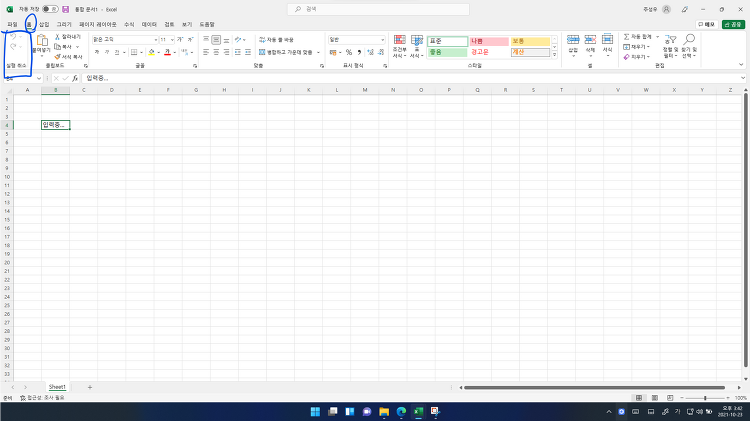 수성비전자방입니다. Windows 11이 출시되면서 Microsoft Office도 바뀌었네요.(사실 제목에 '2022'라고 쓴 건 연도 구분을 위해 제가 임의로 쓴 것입니다. 저는 Microsoft 365를 쓰고 있어서 정확한 버전명은 모르겠네요.) 그런데 이번에는 실행 취소, 다시 실행이 빠른 실행 도구 모음에 있지 않고, 홈 탭에 있네요? 실행 취소(되돌리기)를 자주 하는 사람이라면 Ctrl+Z를 많이 쓸 테니 상관 없어 보이지만... 태블릿을 쓰는 사람이라면 난감할 수 있습니다. Ctrl+Z 누르자고 키보드를 꺼내기는 불편하고, 그렇다고 매번 홈 탭을 눌러 실행 취소를 할 수도 없는 노릇이죠. 오늘은 빠른 실행 도구 모음에 실행 취소(되돌리기), 다시 실행, 그 밖에 자주 쓰는 기능들을 추가하는 ..
수성비전자방입니다. Windows 11이 출시되면서 Microsoft Office도 바뀌었네요.(사실 제목에 '2022'라고 쓴 건 연도 구분을 위해 제가 임의로 쓴 것입니다. 저는 Microsoft 365를 쓰고 있어서 정확한 버전명은 모르겠네요.) 그런데 이번에는 실행 취소, 다시 실행이 빠른 실행 도구 모음에 있지 않고, 홈 탭에 있네요? 실행 취소(되돌리기)를 자주 하는 사람이라면 Ctrl+Z를 많이 쓸 테니 상관 없어 보이지만... 태블릿을 쓰는 사람이라면 난감할 수 있습니다. Ctrl+Z 누르자고 키보드를 꺼내기는 불편하고, 그렇다고 매번 홈 탭을 눌러 실행 취소를 할 수도 없는 노릇이죠. 오늘은 빠른 실행 도구 모음에 실행 취소(되돌리기), 다시 실행, 그 밖에 자주 쓰는 기능들을 추가하는 ..
-
Windows 11 설치하기(클린 설치)22021.10.15
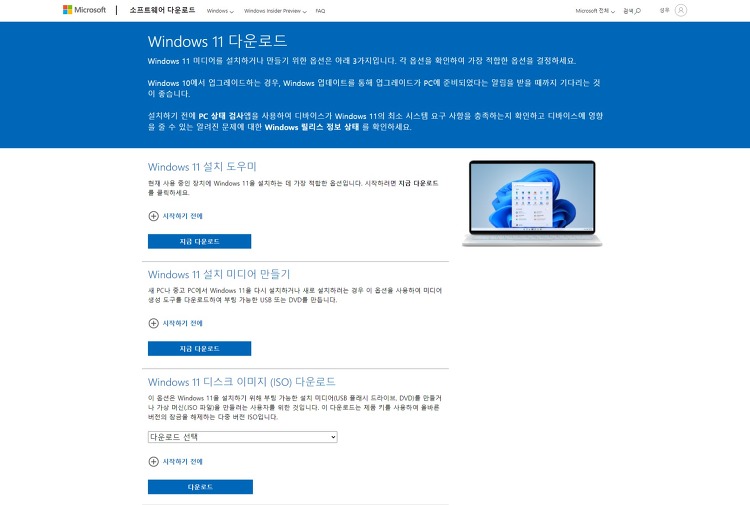 수성비전자방입니다. 2021년 10월 5일 Windows 11이 출시되었습니다. 오늘은 Windows 11 설치 방법을 알아보겠습니다. 깔끔하게 쓰기 위해 클린 설치(C드라이브 포맷)를 하겠습니다. *제 컴퓨터는 출시된 지 얼마 안 되었기 때문에 사양이 좋은 것이 확실하므로 사양 점검은 하지 않겠습니다. (여러분은 알아서 하세요..^^;) *USB 드라이브를 하나 준비해 주세요.(4GB를 조금 넘는 용량을 차지할 예정이므로 8GB 이상 USB를 준비하실 것을 권장합니다.) *정품 인증 및 Microsoft 로그인 여부를 미리 확인하시기 바랍니다. Windows 10 정품 인증이 되어 있다면 Windows 11도 자동으로 정품 인증이 되어야 합니다. 다만, 문제가 발생할 수 있으니 설정→업데이트 및 보안→..
수성비전자방입니다. 2021년 10월 5일 Windows 11이 출시되었습니다. 오늘은 Windows 11 설치 방법을 알아보겠습니다. 깔끔하게 쓰기 위해 클린 설치(C드라이브 포맷)를 하겠습니다. *제 컴퓨터는 출시된 지 얼마 안 되었기 때문에 사양이 좋은 것이 확실하므로 사양 점검은 하지 않겠습니다. (여러분은 알아서 하세요..^^;) *USB 드라이브를 하나 준비해 주세요.(4GB를 조금 넘는 용량을 차지할 예정이므로 8GB 이상 USB를 준비하실 것을 권장합니다.) *정품 인증 및 Microsoft 로그인 여부를 미리 확인하시기 바랍니다. Windows 10 정품 인증이 되어 있다면 Windows 11도 자동으로 정품 인증이 되어야 합니다. 다만, 문제가 발생할 수 있으니 설정→업데이트 및 보안→..
-
BitLocker 복구 키 백업, 끄기22021.09.18
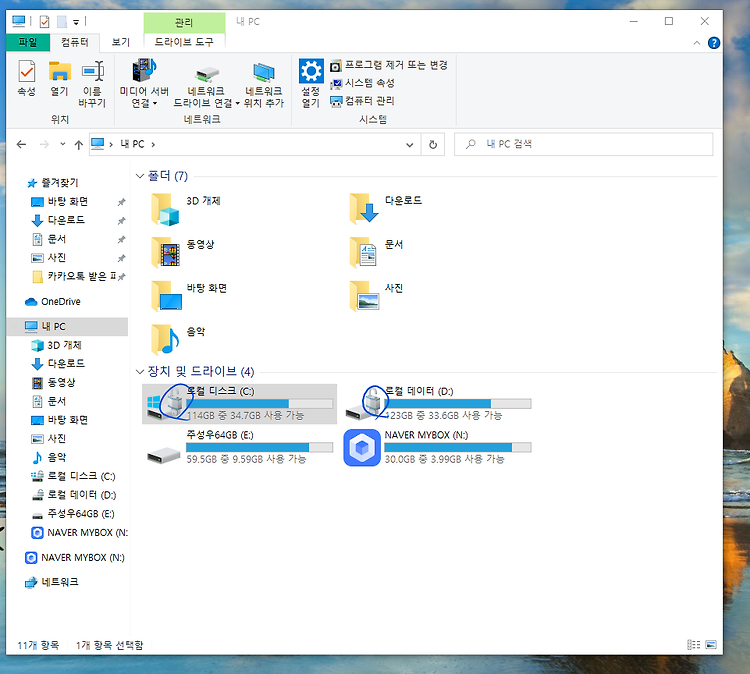 수성비전자방입니다. 어느 날 갑자기 파일탐색기 디스크들에 나타난 자물쇠 아이콘! 이 아이콘은 해당 디스크가 BitLocker로 암호화되어 있음을 나타냅니다. BitLocker는 설정→업데이트 및 보안→장치 암호화에서 켜고 끌 수 있는데요. BitLocker가 걸려 있어도 평상시에는 평범하게 사용할 수 있어요.(이때 디스크 옆에는 자물쇠 풀린 아이콘이 그려져 있죠.) 문제는, 하드웨어 조작(?)이 감지되었을 때! 하드웨어 조작이 감지되면, 풀린 자물쇠 아이콘이 노란색 잠긴 자물쇠 아이콘으로 바뀌며, 복구 키를 입력하라고 합니다. C드라이브가 BitLocker에 걸린 경우에는 이런 식으로 화면이 뜨면서 부팅조차 할 수 없게 되죠. 복구 키를 입력하면 부팅이 가능하겠죠? 위 사진은 2021년 1월에 찍은 사진..
수성비전자방입니다. 어느 날 갑자기 파일탐색기 디스크들에 나타난 자물쇠 아이콘! 이 아이콘은 해당 디스크가 BitLocker로 암호화되어 있음을 나타냅니다. BitLocker는 설정→업데이트 및 보안→장치 암호화에서 켜고 끌 수 있는데요. BitLocker가 걸려 있어도 평상시에는 평범하게 사용할 수 있어요.(이때 디스크 옆에는 자물쇠 풀린 아이콘이 그려져 있죠.) 문제는, 하드웨어 조작(?)이 감지되었을 때! 하드웨어 조작이 감지되면, 풀린 자물쇠 아이콘이 노란색 잠긴 자물쇠 아이콘으로 바뀌며, 복구 키를 입력하라고 합니다. C드라이브가 BitLocker에 걸린 경우에는 이런 식으로 화면이 뜨면서 부팅조차 할 수 없게 되죠. 복구 키를 입력하면 부팅이 가능하겠죠? 위 사진은 2021년 1월에 찍은 사진..
찾으시는 글이 없나요? 수성컴전자방으로 글이 이동되었을 수 있습니다.






